Erstellen Sie eine Zeichnung, fügen Sie dem Projekt Zeichnungen hinzu, und zeigen Sie Zeichnungen im Projekt-Manager an.
Die zu einer Projektdatei gehörenden Zeichnungen können in unterschiedlichen Verzeichnissen gespeichert werden. Die Anzahl der in einem Projekt verwendeten Zeichnungen ist nicht begrenzt. Sie können einem Projekt jederzeit Zeichnungen hinzufügen. Wenn Sie mit dem Werkzeug Neue Zeichnung eine Zeichnung erstellen, wird diese automatisch dem aktiven Projekt hinzugefügt.
Viele der von AutoCAD Electrical verwendeten Zeichnungseinstellungen werden in einem dynamischen Block namens WD_M.dwg gespeichert. Jede AutoCAD Electrical-Zeichnung sollte nur über einen einzigen WD_M-Block verfügen. Falls mehrere Blöcke des Typs WD_M vorhanden sind, können die Einstellungen nicht einheitlich gespeichert und gelesen werden.
Erstellen einer Zeichnung
- Klicken Sie im Projekt-Manager auf das Werkzeug Neue Zeichnung.

- Geben Sie im Dialogfeld Neue Zeichnung erstellen Folgendes an:
Name: AEGS11
Beschreibung 1: Stücklistenbericht
- Klicken Sie neben dem Bearbeitungsfeld Vorlage auf Durchsuchen.
Eine Gruppe von Vorlagen (Dateien mit der Endung *.dwt), die mit AutoCAD Electrical installiert wurden, z. B. acad.dwt und ACAD_ELECTRICAL.dwt, enthalten Einstellungen für verschiedene Arten von Zeichnungen.
Sie können eigene Vorlagen erstellen oder eine beliebige Zeichnung als Vorlage verwenden. Sie können auch eine noch nicht fertig gestellte Zeichnung als Vorlagendatei speichern. Wenn Sie eine Zeichnung als Vorlage verwenden, werden die Einstellungen in dieser Zeichnung auch in der neuen Zeichnung verwendet. Änderungen, die Sie an einer Zeichnung vornehmen, die auf einer Vorlage basiert, wirken sich nicht auf die Vorlagendatei aus.
AutoCAD Electrical unterstützt in vollem Umfang die Vorlagendateien von AutoCAD. Um eine AutoCAD-Zeichnung mit AutoCAD Electrical kompatibel zu machen, müssen Sie einen AutoCAD Electrical-Befehl zum Bearbeiten der Zeichnung auswählen.
- Wählen Sie im Dialogfeld Vorlage auswählen die Vorlagendatei ACAD_ELECTRICAL.dwt aus, und klicken Sie auf Öffnen.
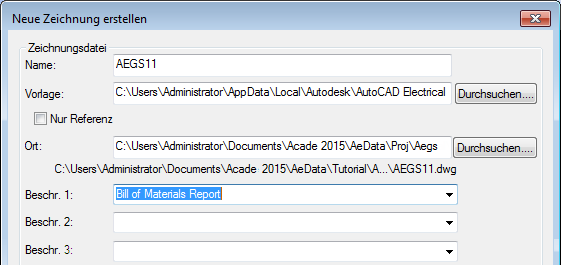
- Klicken Sie im Dialogfeld Neue Zeichnung erstellen auf OK. Anmerkung:
Sie können auch durch Klicken auf OK-Eigenschaften das Dialogfeld Zeichnungseigenschaften aufrufen. In diesem Dialogfeld finden Sie Optionen, die denen im Dialogfeld Projekteigenschaften entsprechen. Hier werden zeichnungsspezifische Einstellungen definiert, die im WD_M-Block der Zeichnung verwaltet werden.
- Doppelklicken Sie im Projekt-Manager auf den Projektnamen (AEGS), um die Zeichnungsdateien anzuzeigen. In der Liste wird lediglich die Datei AEGS11 aufgeführt.
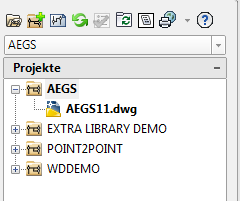
Hinzufügen von Zeichnungen zum Projekt
- Klicken Sie im Projekt-Manager mit der rechten Maustaste auf AEGS, und wählen Sie Zeichnungen hinzufügen.
- Wählen Sie im Dialogfeld Hinzuzufügende Dateien auswählen die Zeichnungen AEGS01.dwg bis AEGS10.dwg aus, und klicken Sie auf Hinzufügen.
- Klicken Sie bei der Abfrage, ob die Projektstandardwerte auf die Zeichnungseinstellungen angewendet werden sollen, auf Ja.
Im Projekt-Manager werden die Dateien unter dem Ordner AEGS aufgelistet. Neue Zeichnungen, die Sie ab jetzt hinzufügen, werden an das Ende der Zeichnungsreihenfolge angehängt. Sie können nun auf die Zeichnungen zugreifen, die Sie für die Übungen in diesem Handbuch benötigen.
Anmerkung:Es ist möglich, dass zwei Projekte auf dieselbe Zeichnungsdatei verweisen. Wenn jedoch in beiden Projekten versucht wird, dieselbe Zeichnung durch projektweite Betriebsmittel-Kennzeichnungen oder Querverweise zu ändern, kann es zu Konflikten kommen.
Die Zeichnungsreihenfolge im Projekt-Manager bestimmt, wie die Zeichnungen bei projektweiten Vorgängen wie Neuverteilungen und Drahtnummerierungen von AutoCAD Electrical verarbeitet werden.
- Klicken Sie im Projekt-Manager mit der rechten Maustaste auf den Projektnamen, und wählen Sie Zeichnungen neu sortieren.
- Wählen Sie im Dialogfeld Zeichnungen neu anordnen die Dateien AEGS10.dwg und AEGS11.dwg aus, und klicken Sie auf Nach unten, bis sich die Zeichnungen am Ende der Liste befinden.
- Klicken Sie auf OK.
Die Zeichnung AEGS11.dwg befindet sich nun am Ende der im Projekt-Manager angezeigten Liste der Projektzeichnungsdateien.
Anmerkung:Die aktive Zeichnung wird in der Liste der Projektzeichnungen in Fettschrift angezeigt. So können Sie schnell erkennen, welche Zeichnung derzeit bearbeitet wird.
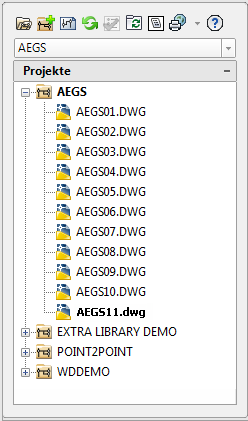
Sie können der Projektdatei für jede Zeichnung eine Beschreibung hinzufügen. Sie können die Zeichnungsbeschreibungen auch in Schriftfeldattributen verwenden und sie AutoCAD Electrical-Berichten zuordnen.
Hinzufügen einer Zeichnungsbeschreibung
- Klicken Sie im Projekt-Manager mit der rechten Maustaste auf AEGS10.dwg, und wählen Sie dann Eigenschaften
 Zeichnungseigenschaften.
Zeichnungseigenschaften. - Geben Sie im Dialogfeld Zeichnungseigenschaften
 Zeichnungseinstellungen im Abschnitt Zeichnungsdatei Folgendes an:
Zeichnungseinstellungen im Abschnitt Zeichnungsdatei Folgendes an: Beschreibung 1: Steckerzeichnung
- Klicken Sie auf OK.
- Wählen Sie im Projekt-Manager die Datei AEGS10.dwg.
- Lesen Sie im Projekt-Manager im Abschnitt Details die Zeichnungsbeschreibungen.
Die Zeichnungsdetails werden aktualisiert, wenn Sie eine Zeichnungsdatei markieren. Sie bleiben so lange sichtbar, bis eine neue Zeichnungsdatei ausgewählt wird. Zu den angezeigten Informationen zählen Status, Dateiname, Dateispeicherort, Dateigröße, Datum der letzten Speicherung sowie der Name des letzten Benutzers, der die Datei geändert hat.
Der Projekt-Manager bietet eine schnelle Vorschau der Zeichnungen. Wenn Sie mit den Pfeiltasten durch die Zeichnungen navigieren, wird dadurch keine Zeichnung geöffnet. Es ändert sich dabei lediglich die Vorschau oder die Detailanzeige im Projekt-Manager.
Anzeigen von Zeichnungen in einem Projekt
- Wählen Sie im Projekt-Manager die Datei AEGS04.dwg aus.
- Klicken Sie im Projekt-Manager im Abschnitt Details auf Vorschau.
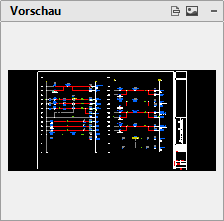
- Klicken Sie dann auf den Namen der Zeichnung, für die eine Vorschau angezeigt werden soll, oder führen Sie mit den Pfeiltasten einen Bildlauf durch die Zeichnungsdateien durch.
- Nachdem Sie die Zeichnungen angesehen haben, können Sie durch Klicken auf Details wieder die Zeichnungsdetails anzeigen.
Falls eine Projektzeichnung derzeit geöffnet ist und Sie zur vorherigen oder nächsten Zeichnung in der Projektliste wechseln möchten, verwenden Sie die Werkzeuge Vorherige Projektzeichnung und Nächste Projektzeichnung. Wenn Sie zwischen Zeichnungen wechseln, werden alle Änderungen an der aktuellen Zeichnung gespeichert, die Zeichnung geschlossen und die gewünschte Zeichnung geöffnet.
Anzeigen von Projektzeichnungen, wenn eine Zeichnung geöffnet ist
- Doppelklicken Sie im Projekt-Manager auf die Datei AEGS04.dwg.
-
Klicken Sie zum Anzeigen der Zeichnungen auf

 . Finden
. Finden
oder Klicken Sie auf

 . Finden
. Finden Wenn Sie auf die Navigationswerkzeuge klicken, wird ein neues Fenster geöffnet, und das ursprüngliche Fenster wird geschlossen, es sei denn, Sie halten während des Klickens auf die Werkzeuge die UMSCHALTTASTE gedrückt.